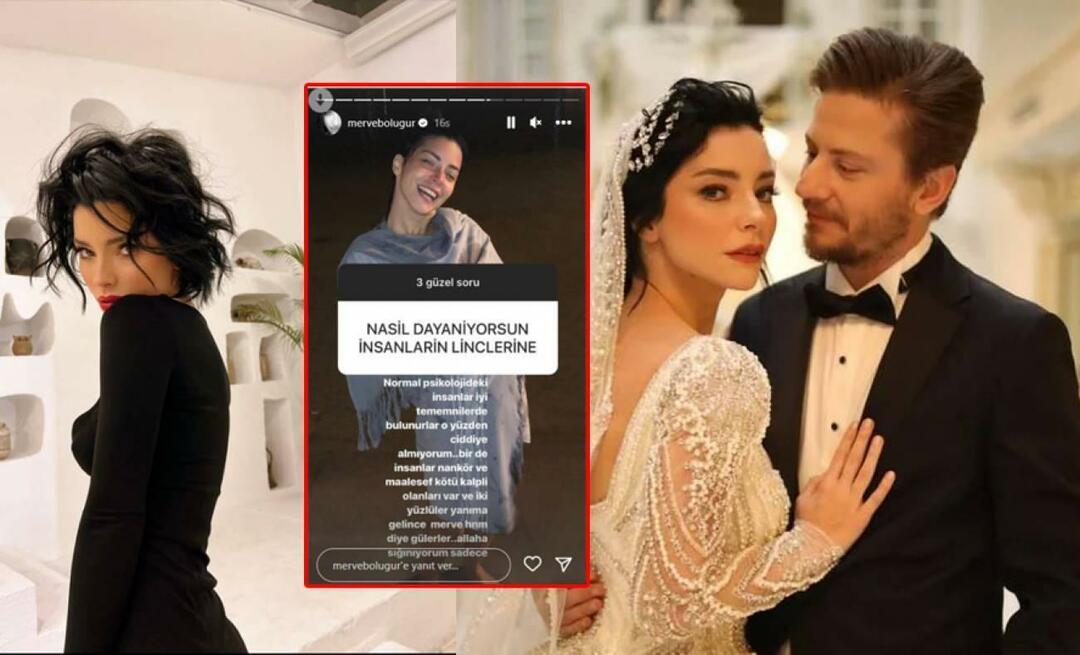Microsoft Outlook 2016 में त्वरित भागों का उपयोग कैसे करें
माइक्रोसॉफ्ट ऑफिस आउटलुक 2016 / / March 17, 2020
पिछला नवीनीकरण
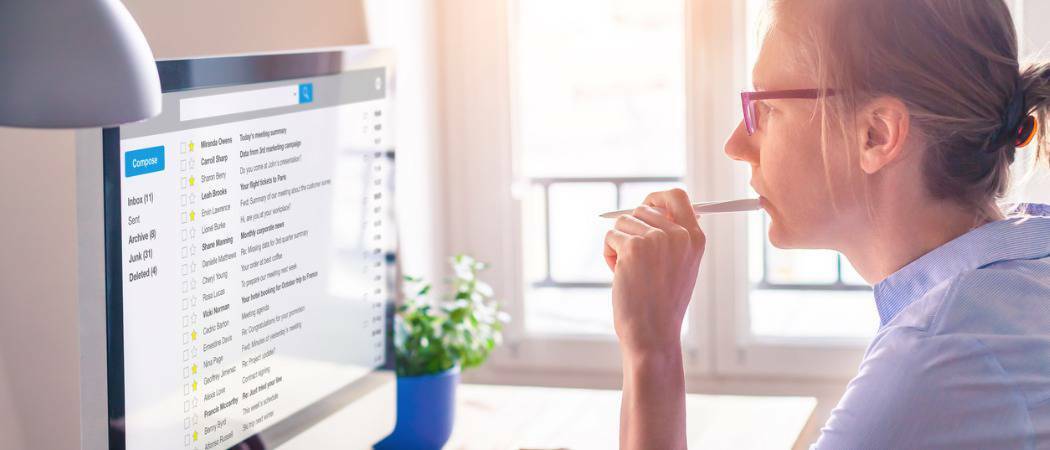
त्वरित भाग स्वरूपित सामग्री के मिनी-टेम्प्लेट की तरह होते हैं जिन्हें आप आउटलुक 2016 में छोड़ सकते हैं। यकीन है कि नकल और चिपकाने धड़कता है!
त्वरित भाग मूल रूप से सामग्री के पुन: प्रयोज्य टुकड़े हैं जिन्हें आप Microsoft Outlook 2016 में ईमेल संदेशों में जल्दी और आसानी से छोड़ सकते हैं। आमतौर पर, इसका अर्थ है कि आप अपने ईमेल, नियुक्तियों और कार्यों में तेज़ी से सम्मिलित हो सकते हैं, लेकिन इसमें केवल पाठ शामिल नहीं है - आप तालिकाओं, ग्राफिक्स और दस्तावेज़ गुणों का पुन: उपयोग भी कर सकते हैं। यह सामग्री का प्रारूपण भी रखेगा।
इस तरह से, क्विक पार्ट्स बीच के मैदान का एक सा है ईमेल हस्ताक्षर और Microsoft Office टेम्प्लेट। यदि आप अपने आप को ईमेल में एक ही पाठ को बार-बार लिखते हैं, तो आपको त्वरित भाग बहुत उपयोगी लगेंगे। वे आपको समय बचाते हैं, लेकिन वे टेम्पलेट ईमेल भेजते समय स्थिरता और सटीकता को भी बढ़ावा देते हैं। मूल बातें जानने के लिए आगे पढ़ें।
Outlook 2016 में त्वरित भाग बनाना
Outlook खोलें और एक नया संदेश बनाएं। यह आउटलुक के लिए क्विक पार्ट्स बनाने का सबसे तेज और आसान तरीका होगा। यहां आप सामग्री के साथ इच्छित पाठ को लिखने में सक्षम होंगे और बिना किसी समस्या के इसे प्रारूपित कर सकते हैं। एक बार जब आपके पास वह सामग्री बन जाती है जिसे आप क्विक पार्ट के रूप में चाहते हैं तो आपको यही करना होगा:
संपूर्ण पाठ या सामग्री का चयन करें, क्लिक करें सम्मिलित करें टैब।
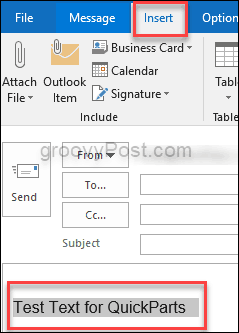
फिर दाईं ओर रिबन पर क्लिक करें जल्दी भागो और चुनें त्वरित भागों गैलरी में चयन सहेजें.
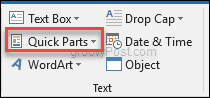
यह Create New बिल्डिंग ब्लॉक डायलॉग बॉक्स खोलेगा।
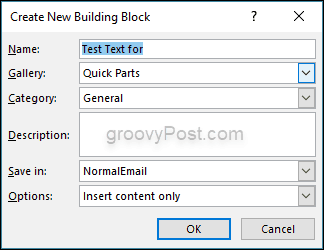
आप देखेंगे कि भरने या चुनने के लिए छह विकल्प हैं:
- नाम: यह स्व-व्याख्यात्मक है - बस प्रविष्टि को एक नाम दें जो कि यह करता है या यह क्या कहता है के साथ मेल खाता है।
- गेलरी: आप अपनी प्रविष्टियों को सहेजने के लिए विभिन्न दीर्घाओं का चयन कर सकते हैं।
- वर्ग: आप मुख्य रूप से इसका उपयोग करेंगे यदि आपको क्विक पार्ट्स और प्रविष्टियों की एक टन की आवश्यकता होती है।
- विवरण: यदि आप चाहें तो इसे एक त्वरित विवरण के साथ भर सकते हैं, लेकिन यह वास्तव में कहीं भी नहीं दिखता है जिसे भरना आवश्यक है।
- सेव इन: इसे NormalEmail पर रखें। इस तरह से प्रवेश का उपयोग उन सभी ईमेल खातों द्वारा किया जा सकता है जो आपने आउटलुक में स्थापित किए हैं।
- विकल्प: चुनें कि आप भविष्य के संदेशों या सामग्री में प्रविष्ट की जाने वाली प्रविष्टि को कैसे पसंद करते हैं।
त्वरित भागों को सम्मिलित करना
अब जब आपने Outlook 2016 में क्विक पार्ट्स बनाना सीख लिया है, तो अब आप सीख सकते हैं कि उनका उपयोग कैसे करें ताकि आप Microsoft Outlook का उपयोग करते समय कुछ समय बचा सकें।
एक नया ईमेल संदेश बनाएँ और जहाँ भी आप प्रविष्टि प्रविष्ट करना चाहते हैं, कर्सर रखें।
अब, करने के लिए जाओ सम्मिलित करें रिबन पर टैब करें, पर क्लिक करें जल्दी भागो, और फिर उस थंबनेल का चयन करें जो आपके द्वारा डाले गए प्रविष्टि से मेल खाता है। आप प्रविष्टि का नाम लिखकर भी खोज सकते हैं। यह वह जगह है जहाँ अद्वितीय और प्रासंगिक नामों का उपयोग करना काम आता है।
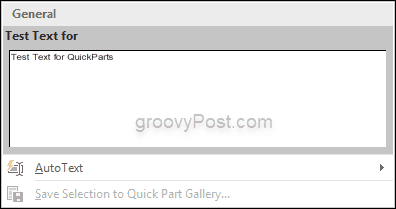
और यह सब वहाँ है!
आउटलुक 2016 में क्विक पार्ट्स एक अपेक्षाकृत अल्प-ज्ञात विशेषता है, लेकिन यह एक ऐसा है जो आपको दैनिक आधार पर समान संदेश भेजने में बहुत समय बचा सकता है। आप दिन भर ईमेल भेजते हैं, और क्विक पार्ट्स फीचर का उपयोग करने से आपका समय और ऊर्जा बचती है।
हमें बताएं कि त्वरित भाग नीचे दिए गए टिप्पणी अनुभाग में आपका समय कैसे बचाता है।